- Cómo ingresar al modo seguro en PS5
- Cómo conectar un dispositivo de captura externo a la PS5
- Cómo ahorrar espacio en PS5
- Cómo saber el tiempo de permanencia en el juego
- Cómo transmitir en Twitch y Youtube
- Cómo actualizar el firmware
- Cómo canjear JUEGOS GRATIS en PS5
- Cómo canjear un código de Playstation Plus
- Cómo desactivar la renovación automática de la Playstation Plus
- Cómo actualizar el Dual Sense
- ¿PS5 se enciende sola? Como arreglar
Si eres el afortunado propietario de un PS5, entonces el Guía que hoy queremos compartir contigo podría serte útil, es decir cómo ingresar al modo seguro, cómo ahorrar espacio y cómo usar dispositivos de captura externos.
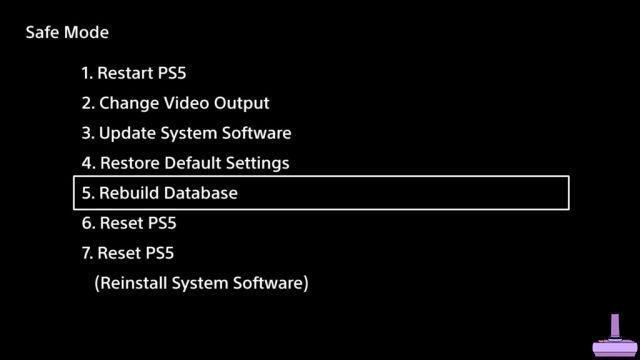
Cómo ingresar al modo seguro en PS5
Qué tal PS3 e PS4también en PS5 el Modo seguro, que permite solucionar algunos problemas que aquejan a la consola, aunque sea temporalmente.
La Modo seguro Permite
- Reiniciar la PS5
- Cambiar la configuración de vídeo
- Actualice el software del sistema
- Restaurar la configuración predeterminada
- Reconstruir la base de datos
- Restablecer la PS5
- Reinicie la PS5 reinstalando el software
Para acceder al modo mencionado, proceda de la siguiente manera:
- Apague la consola manteniendo presionado el botón de encendido hasta que el indicador parpadee durante unos segundos antes de apagarse por completo
- Mantenga presionado el botón de encendido y suéltelo cuando escuche 2 pitidos
- Conecta el Mando Dual Sense a PS5 con cable USB

Cómo conectar un dispositivo de captura externo a la PS5
Si utiliza dispositivos como elHauppauge, para captura de juego o stremmare gameplay en Twitch, si no eres de PS4, debes saber eso también PS5 aunque los admiten de forma nativa, no puede usarlos a menos que deshabilite una opción en particular.
entonces antes conectar la PS5 al dispositivo de captura externo, proceder de la siguiente:
- Conecta el PS5 a la tele con el cable HDMI suministrado
- Navega hasta el ícono de ajustes en la parte superior derecha y presiona X en el controlador
- Presiona X arriba Sistema
- Ascender HDMI
- Desactivar HDCP
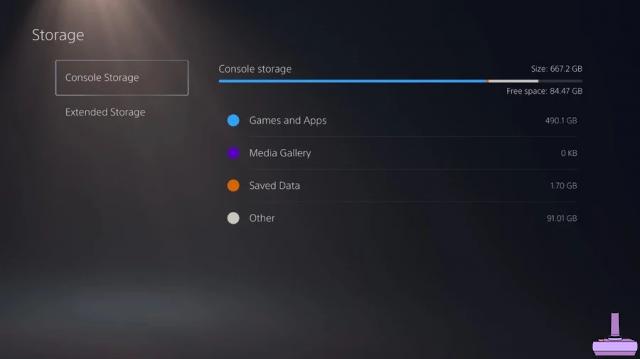
Cómo ahorrar espacio en PS5
Llegamos ahora al último pero ciertamente no menos importante punto del que queremos hablarles, es decir cómo ahorrar espacio en PS5.
- Ascender impostazioni (engranaje superior derecho) y presione X en el controlador
- Seguir adelante Capturas y transmisiones y presiona X en el controlador
- Seguir adelante trofeos
- Desactivar los dos elementos.
En este punto, asegúrese de que no haya videos ni capturas de pantalla en la memoria, luego elimínelos de la siguiente manera:
- Ascender impostazioni (engranaje superior derecho) y presione X en el controlador
- Seguir adelante Almacenamiento de memoria y presiona X en el controlador
- Vaya a la Galería de medios y presione X en el controlador
- Navegue hasta el ícono V a la izquierda y presione X en el controlador
- Presione X en Seleccionar todo
- Presione X en eliminar y luego nuevamente en eliminar
De esta forma, cuando desbloquees un trofeo en PS5, las capturas de pantalla y los videos ya no se guardarán, ahorrando así espacio.
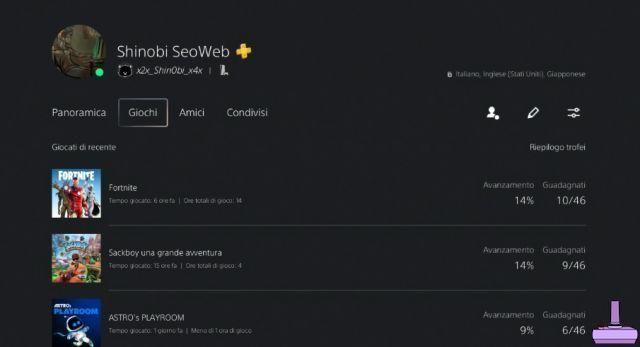
Cómo saber el tiempo de permanencia en el juego
Una de las características geniales que aparecen en PS5, radica en la posibilidad de saber cuánto tiempo ha pasado en un determinado juego.
La funcionalidad antes mencionada está presente en el Perfil, hay 2 formas de acceder a él:
- Con la D-pad en doble sentido muévase al icono de su perfil y presione X
- presione el logo de playstation en dual sense, muévase al icono de su perfil y presione X
En este punto continúa de la siguiente manera:
- Presione X en el perfil
- Presione R1 para pasar a la pestaña Juegos
Desde la pantalla en cuestión se puede ver:
- El tiempo de permanencia en el juego
- La última vez que jugaste un juego
- Progreso en un juego
- Los trofeos desbloqueados en un juego

Cómo transmitir en Twitch y Youtube
Si tienes el PS5 que pueda Tarifa Streaming en Twitch y Youtube sin necesidad de adquirir un dispositivo de captura externo.
A continuación se muestra el procedimiento completo a seguir:
- Lanzar el Transmisión de juegos en Twitch
- presiona el botón Reenviar en el controlador (el que está cerca del D-pad)
- Ascender haz y presiona X en el controlador
- Presiona X arriba Crisparse
- Presiona X arriba Vincular la cuenta
- Ve a www.twitch.tv/activate
- Introduce el código que ves en la consola y haz clic en Activar y luego Autorizar
- Presione X en Listo
- Presione X en los 3 puntos y luego en Opciones de transmisión
- Configura la transmisión como quieras, si quieres usar la cámara, ver el chat y así
- Da un título y presiona X en Cambiar al modo en vivo
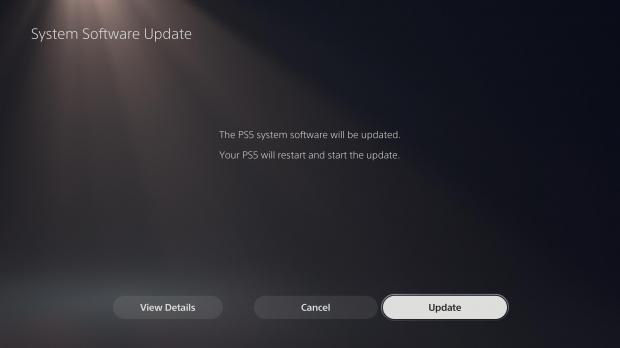
Cómo actualizar el firmware
Es importante mantener siempre la consola actualizada, pero cómo hacerlo descargar e instalar nuevo firmware?
Por defecto el procedimiento es automático, lo que significa que los nuevos Firmware se descargan de forma independiente, tú decides cuándo instalarlos. Si aún desea forzar la actualización, proceda de la siguiente manera:
- Vaya al engranaje con las cruces direccionales del Doble sentido y presiona X
- Presiona X arriba Sistema
- Presiona X arriba Software del sistema
- Presiona X arriba Configuración y actualización del software del sistema
- Presiona X arriba Actualizar el software del sistema
- Presiona X arriba Actualización a través de Internet
- Presiona X arriba refrescar
En este punto la consola descargará los archivos necesarios y se reiniciará para completar la actualización.

Cómo canjear JUEGOS GRATIS en PS5
Si Playstation Plus en PS5, proceda de la siguiente manera para redimir el JUEGOS GRATUITOS ofrecidos por Sony:
- Mover aicono de Playstation Plus
- Desplácese hacia abajo hasta yo JUEGOS GRATUITOS
- Presione X en el JUGAR GRATIS para agregar a la colección
- Presiona X arriba Añadir a la colección
o puede proceder de la siguiente manera:
- Mover aIcono de colección de juegos y presiona X
- Ascender Playstation Plus con R1
- Mover a la JUEGO GRATIS para agregar a la colección
- Presiona X arriba Añadir a la colección
En este punto podrás descargarlos en cualquier momento de la misma forma, con la diferencia de que esta vez en lugar de Añadir a la colección el artículo aparecerá descarga.
Cómo canjear un código de Playstation Plus
PS5
- Navegue hasta el icono de Playstation Store y desliza hacia abajo una vez
- Navegue hasta el ícono de 3 puntos y presione X en el controlador
- Ascender Canjear código y presiona X en el controlador
- Ingrese el código comprado y luego presione X en redimir
El sitio web
- Visita el sitio web oficial de la Playstation Store
- Inicie sesión con su cuenta haciendo clic en Inicia
- Haga clic en el icono de su perfil en la parte superior derecha
- Hacer clic en Canjear códigos
- Introduzca el código comprado y haga clic en Siguiente
- Confirmar el procedimiento
Cómo desactivar la renovación automática de la Playstation Plus
Si ha comprado un Código de Playstation Plus en oferta en Amazon o en otro lugar y lo has redimido, es bueno saber que Sony activa por defecto el renovación anual con un coste de 59,99€, para desactivarlo, proceda de la siguiente manera:
- Visita el sitio web oficial de la Playstation Store
- Inicie sesión con su correo electrónico y contraseña
- Haga clic en el avatar en la parte superior derecha de su perfil
- Haga clic en yoConfiguraciones de la cuenta
- Hacer clic en suscripción
- Inicie sesión de nuevo si se le solicita
- Hacer clic en Deshabilitar renovación automática
Si quieres hacerlo desde PS5 proceder de la siguiente:
- Presiona X arriba ajustes (el engranaje en la parte superior derecha)
- Presiona X arriba Usuarios y Cuentas
- Presiona X arriba Pago y Suscripciones
- Presiona X arriba Suscripciones
- Presiona X arriba Playstation Plus
- Presiona X arriba Desactivar la renovación automática

Cómo actualizar el Dual Sense
¿Alguna vez ha saltado accidentalmente la actualización de doble sentido? En este caso, espere 24 horas o proceda de la siguiente manera:
- Ir en el ajustes
- Seguir adelante red
- Seguir adelante ajustes
- Desactivar la conexión a Internet presionando X hacia arriba Conectar a internet
- Seguir adelante Sistema y luego Fecha y hora
- Establecer como fecha el día siguiente
- Reiniciar la consola
Una vez que haya hecho esto, también puede restablecer la conexión a Internet y corregir la fecha. Es la única forma en que no hay una voz para actualizar el controlador.
¿PS5 se enciende sola? Como arreglar
¿Has notado que el PS5 ¿Se enciende solo cuando enciendes la TV? Esto no es un problema técnico o un error, no es culpa del polvo acumulado en la consola, pero es una función que puedes desactivar de la siguiente manera:
- Ir en el configuración de la consola, presionando X en la marcha superior
- Seguir adelante SistemaSeguir adelante HDMI
- Verifique el artículo Habilitar la conexión de dispositivos HDMI para desactivarlo si está activo
De esta forma evitarás que al encender el televisor también se encienda automáticamente. PS5.




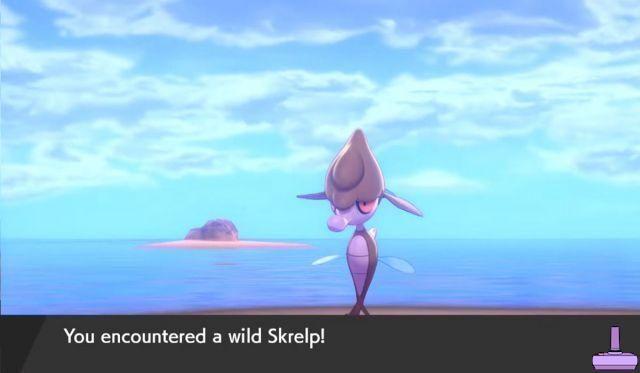
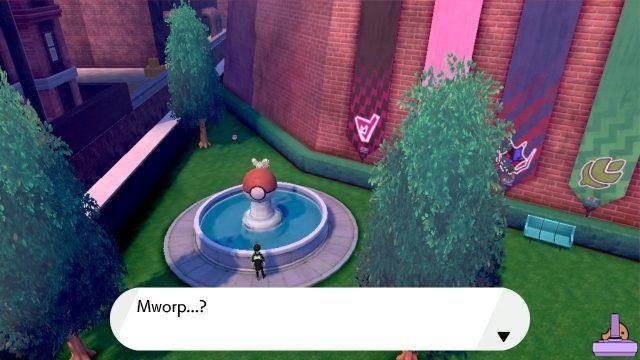





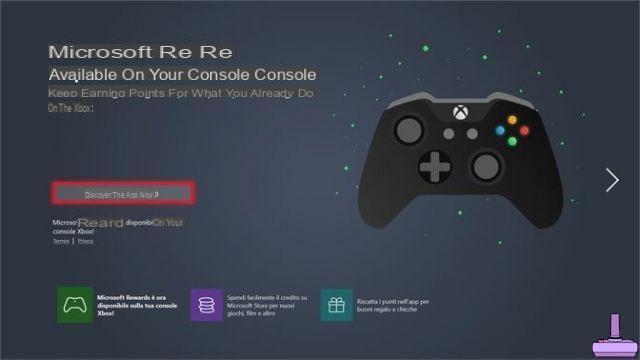




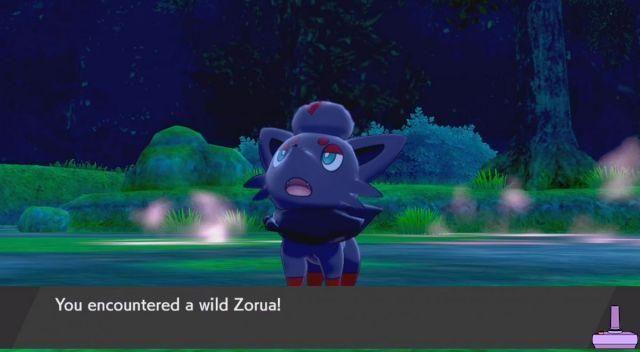
![[Guía de personaje] Dragon Ball Raging Blast](/images/posts/bfd7deda87bd3c0bc3bb1c3fae9756a5-0.jpg)
![[Trofei-PS3] Pequeño gran planeta 2](/images/posts/286442fa72dc12567ec3acc3db801fad-0.jpg)







